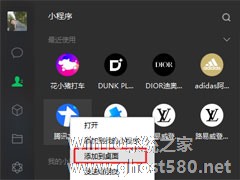-
微信电脑版3.0.0内测更新:批量删除好友!
- 时间:2024-05-17 10:43:10
大家好,今天Win10系统之家小编给大家分享「微信电脑版3.0.0内测更新:批量删除好友!」的知识,如果能碰巧解决你现在面临的问题,记得收藏本站或分享给你的好友们哟~,现在开始吧!
曾经,怎么批量删除微信好友这个问题,可谓是个世纪难题,难倒了众多微信用户。不过现在好了,微信最近更新了电脑版3.0.0内测版本,在这个版本里,微信终于新增了批量管理联系人功能,有了批量管理功能,删除好友的时候就不再需要一个个点删除了,直接节省下许多时间。下面,我们就一起往下看看微信批量删除好友的具体方法吧!

微信怎么批量删除好友?
1、电脑端登录微信以后,点击左侧“通讯录”按钮,在搜索框下方新增了“通讯录管理”入口;

2、击进入“通讯录管理”后,会显示目前通讯里中所有的好友,并可以通过“朋友权限”、“标签”、“最近群聊”等标签筛选你的好友;

3、选你想要操作的好友,就可以对好友进行“批量修改权限”、“批量添加标签”、“批量删除好友”等操作了。

以上就是关于「微信电脑版3.0.0内测更新:批量删除好友!」的全部内容,本文讲解到这里啦,希望对大家有所帮助。如果你还想了解更多这方面的信息,记得收藏关注本站~
文♂章来②自Win10系统之家,未经允许不得转载!
相关文章
-

曾经,怎么批量删除微信好友这个问题,可谓是个世纪难题,难倒了众多微信用户。不过现在好了,微信最近更新了电脑版3.0.0内测版本,在这个版本里,微信终于新增了批量管理联系人功能,有了批量管理功能,删除好友的时候就不再需要一个个点删除了,直接节省下许多时间。下面,我们就一起往下看看微信批量删除好友的具体方法吧!
微信怎么批量删除好友?
1、电脑端登录微信以后,点击... -
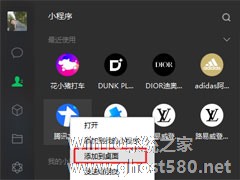
想必大家都知道,微信小程序中的各类应用普及度都非常的广泛,很多人都在使用着各种各样的小程序,而对于一些使用度比较高的小程序,很多用户都想把它添加至桌面,这样就能更方便快速的找到该小程序。那么,微信电脑版怎么把小程序添加至桌面呢?下面,我们就一起往下看看吧!
方法步骤
1、点击电脑端左下角的“小程序”按钮,找到你想要添加的小程序,右击便可选择“添加至桌面”。 微信电脑版如何删除微信好友?有些用户因为自己的工作业务需要,添加了比较多的陌生好友。在时间过得比较久之后,常常会有很多不需要联系的好友。那么这个情况怎么去将这些好友删除呢?接下来我们一起来看看微信删除好友...
微信电脑版如何删除微信好友?有些用户因为自己的工作业务需要,添加了比较多的陌生好友。在时间过得比较久之后,常常会有很多不需要联系的好友。那么这个情况怎么去将这些好友删除呢?接下来我们一起来看看微信删除好友...
微信电脑版中怎么删除登录账号?微信电脑版中删除登录账号的方法
有时候因为工作需要在公共电脑上登录我们自己的微信,就会留下账号信息,为了个人的隐私考虑,你知道微信电脑版中怎么删除登录账号的吗?接下来我们一起往下看看微信电脑版中删除登录账号的方法吧。
方法步骤
1、在电脑上双击微信打开,这时手机上会弹出微信登录验证界面;
- 软件教程
-
-
操作系统排行榜
更多>> -
- Ghost Win8.1 64位 老机精简专业版 V2023.02
- 【老机专用】Ghost Win8 32位 免费精简版 V2022.01
- 【致敬经典】Ghost Windows8 64位 免激活正式版 V2021.08
- 微软Windows8.1 32位专业版免激活 V2023.05
- Windows11 22H2 (22621.1778) X64 游戏美化版 V2023.06
- Windows11 22H2 (22621.1778) X64 专业精简版 V2023.06
- 笔记本专用 Ghost Win10 64位 专业激活版(适用各种品牌) V2022.08
- GHOST WIN8 X86 稳定专业版(免激活)V2022.07
- Windows8.1 64位 免费激活镜像文件 V2022.07
- Windows 8.1 64位 极速纯净版系统 V2022
-
软件教程排行榜
更多>> -
- Edge浏览器如何安装Flash?Edge浏览器安装Flash插件教程
- Excel如何锁定单元格不被修改?Excel锁定单元格的方法
- Epic游戏时如何打开自带帧数显示?Epic设置帧数显示的方法
- 谷歌浏览器如何提高文件下载速度?谷歌浏览器提高下载速度的方法
- 谷歌浏览器提示无法启动更新检查怎么办?谷歌浏览器无法启动更新检查的解决方法
- 360极速浏览器如何提高下载速度?360极速浏览器提高下载速度的方法
- Excel表格怎么换行?Excel单元格内换行的方法
- Excel表格斜线一分为二怎么弄?Excel表格斜线一分为二的方法
- Excel函数公式大全是什么?Excel函数公式大全介绍
- 雷电模拟器储存空间不足怎么办?雷电模拟器储存空间不足的解决方法
- 热门标签
-